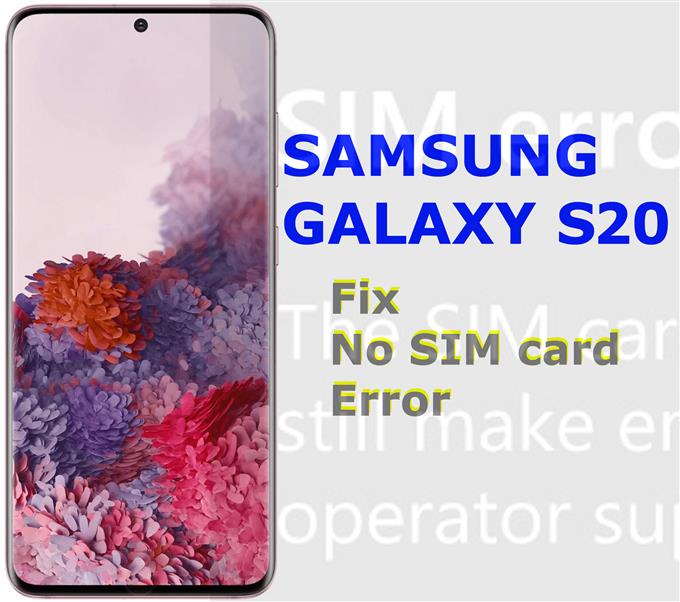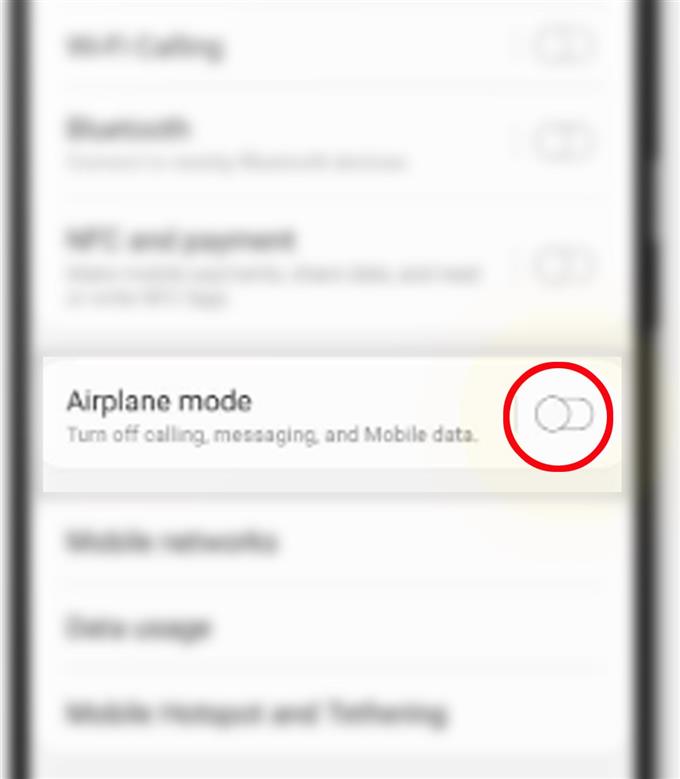Dieser Beitrag führt Sie durch die Fehlerbehebung beim Galaxy S20, das die SIM-Karte nicht erkennen kann. Hier finden Sie eine einfache Anleitung zum Umgang mit dem Galaxy S20 ohne SIM-Kartenfehler.
SIM-Karte nicht erkannt, kein Dienst oder kein Signal erkannt sind häufige Fehler, die auftreten, wenn ein Netzwerkproblem auftritt. Diese Fehler können auf ein Systemproblem und in einigen Fällen auf einen Hardwareschaden zurückgeführt werden. Es gibt auch Fälle, in denen einer dieser Fehler aufgrund eines vorübergehenden Netzwerkausfalls auftritt. Lesen Sie weiter, um herauszufinden, warum Ihr neues Telefon ausfällt oder die SIM-Karte nicht mehr erkennt. Stattdessen wird nur dieser Fehler angezeigt.
Fehlerbehebung beim Galaxy S20, das die SIM-Karte nicht erkennen kann
Benötigte Zeit : 10 Minuten
Im Folgenden finden Sie grundlegende Lösungen für kleinere Netzwerkprobleme, einschließlich Fehlern bei der Erkennung von SIM-Karten. Bevor Sie fortfahren, überprüfen Sie, ob Sie sich im Versorgungsbereich Ihres Mobilfunknetzes befinden. Stellen Sie außerdem sicher, dass die SIM-Karte tatsächlich in Ihr Telefon eingelegt ist. Wenn Sie dies überprüft haben und Ihr Telefon dennoch den gleichen Fehler anzeigt, können Sie Software-bezogene Schuldige ausschließen.
- Starten Sie das Telefon neu (Soft Reset oder erzwingen Sie einen Neustart).
Wenn Ihr Telefon die SIM-Karte lesen konnte und diese plötzlich fehlschlug, besteht eine höhere Wahrscheinlichkeit, dass ein Systemfehler auftritt. In diesem Fall kann ein Soft-Reset oder ein Neustart des Telefons hilfreich sein.
Sie können den üblichen Neustart durchführen, indem Sie auf drücken Bixby / Power Taste und tippen Sie dann auf Neustart.
Alternativ können Sie auf Ihrem Galaxy S20 einen Neustart erzwingen, um alle festgefahrenen Apps und fehlerhaften Dienste zu beenden, die möglicherweise Konflikte mit Mobilfunkfunktionen verursacht haben.
Drücken Sie die Taste, um einen Neustart des Galaxy S20 zu erzwingen Lautstärke runter Taste und die Bixby / Power Drücken Sie gleichzeitig etwa 10 bis 15 Sekunden lang und lassen Sie dann beide Tasten los, wenn das Samsung-Logo angezeigt wird.
Es ist bekannt, dass diese beiden Neustarts zufällige Symptome, die durch geringfügige Systemstörungen verursacht werden, wirksam beseitigen. Alle gespeicherten Daten sind dabei nicht betroffen. Daher ist keine Sicherung der Dateien erforderlich. Seien Sie versichert, alle im internen Speicher gespeicherten Daten bleiben erhalten.
- Schalten Sie den Flugzeugmodus ein und aus.
Zufällige Probleme, die sich auf drahtlose Netzwerkdienste auswirken, einschließlich der durch den Fehler „Keine SIM-Karte“ dargestellten, können auch durch den sogenannten Flugzeugmodus-Trick behoben werden. Wenn Sie diesen Trick ausführen, werden das drahtlose System des Telefons und die relevanten Funktionen gleichzeitig neu gestartet.
Um den Trick im Flugzeugmodus auszuführen, gehen Sie einfach zu Apps-> Einstellungen-> Verbindungen-> Flugzeugmodus Menü und schalten Sie dann den Flugzeugmodusschalter um, um die Funktion zu drehen AUF. Starten Sie Ihr Telefon im eingeschalteten Flugzeugmodus neu, um den internen Speicher zu löschen und zu aktualisieren. Gehen Sie nach dem Neustart zum Menü Flugzeugmodus und schalten Sie den Schalter um, um die Funktion einzuschalten AUS nochmal.
Ihr Gerät stellt dann das Funksignal wieder her. Nehmen Sie sich einen Moment Zeit und prüfen Sie, ob der Fehler „Keine SIM-Karte“ bereits behoben ist.
- Entfernen Sie die SIM-Karte und legen Sie sie erneut ein.
Ein Fehler ohne SIM-Karte kann auch auftreten, wenn die SIM-Karte beschädigt wurde. Das Gleiche gilt, wenn es aus dem SIM-Kartenfach entfernt wurde. Um dies auszuschließen, entfernen Sie die SIM-Karte aus Ihrem Telefon und installieren Sie sie erneut.
Schalten Sie Ihr Telefon unbedingt aus, bevor Sie die SIM-Karte entfernen, um Schäden an der SIM-Karte oder am Telefon selbst zu vermeiden.
Holen Sie sich nach dem vollständigen Ausschalten das SIM-Auswerfer-Werkzeug und stecken Sie es in den kleinen Steckplatz im SIM-Kartenfach. Das Fach befindet sich oben links am Telefon. Drücken Sie vorsichtig auf den SIM-Auswerfer, bis das Fach herausspringt, und entfernen Sie dann die SIM-Karte.
Wenn Sie den SIM-Auswerfer nicht haben, können Sie alternativ eine kleine Büroklammer verwenden.
Untersuchen Sie die SIM-Karte auch auf sichtbare Anzeichen von Beschädigungen wie Kratzer oder Flüssigkeitsspuren. Ein Fehler ohne SIM-Karte kann auch ein direkter Hinweis darauf sein, dass die SIM-Karte nicht mehr funktioniert. In diesem Fall wäre ein neuer SIM-Kartenersatz erforderlich.
- Werkseinstellungen wiederherstellen (Werksreset oder Master-Reset).
Wenn der Fehler nach dem Ausführen der vorherigen Methoden weiterhin auftritt, liegt möglicherweise ein komplexes Netzwerksystemproblem auf dem Telefon vor. Um hartnäckige Fehler zu beheben, sind normalerweise fortgeschrittenere Lösungen wie ein Master-Reset erforderlich. Wenn Sie weitere Fehler beheben möchten, ist die nächste Option und mögliche Lösung, die Sie ausprobieren können, ein Zurücksetzen auf die Werkseinstellungen.
Navigieren Sie zum Zurücksetzen des Galaxy S20 auf die Werkseinstellungen zu Einstellungen-> Allgemeine Verwaltung-> Zurücksetzen Menü und dann auswählen Zurücksetzen auf Fabrikeinstellungen aus den angegebenen Optionen. Stellen Sie auch hier sicher, dass Sie alle wichtigen Dateien vorab aus dem internen Speicher sichern. Wenn Sie dies nicht tun, führt dies zu einem dauerhaften Datenverlust, da durch dieses Zurücksetzen alle Ihre Dateien gelöscht werden. Tippen Sie nach dem Sichern Ihres Backups auf Zurücksetzen um zu bestätigen, dass Sie Ihr Gerät löschen möchten.
Der gesamte Rücksetzvorgang kann abhängig von der auf dem Telefon gespeicherten Datenmenge länger dauern. Warten Sie einfach, bis der Reset abgeschlossen ist.
Nach dem Zurücksetzen werden alle Einstellungen auf die Standardeinstellungen zurückgesetzt. Dies bedeutet, dass Sie alle erforderlichen Funktionen einrichten müssen, damit Sie sie auf Ihrem Telefon wieder verwenden können.
Werkzeuge
- Android 10, One UI 2.0 und höher
Materialien
- Galaxy S20, Galaxy S20 Plus, Galaxy S20 Ultra
Wenn Sie eine andere Ersatz-SIM-Karte haben, die mit dem Galaxy S20 kompatibel ist, versuchen Sie, diese in Ihr Telefon einzulegen, und prüfen Sie, ob der Fehler auftritt. Wenn das Telefon die andere SIM-Karte erkannt hat, liegt ein isoliertes Problem mit der ersten SIM-Karte vor.
Wenden Sie sich an Ihren Netzdienstanbieter / Netzbetreiber, wenn Sie einen neuen SIM-Kartenersatz benötigen. Es ist unbedingt erforderlich, dass die neue SIM-Karte mit den richtigen Diensten ausgestattet ist, die Ihr Konto abonniert hat.
Und das deckt alles in dieser Anleitung zur Fehlerbehebung ab. Bitte halten Sie sich auf dem Laufenden, um umfassendere Anleitungen und Tutorials zur Fehlerbehebung zu erhalten, mit denen Sie das Beste aus dem neuen Samsung Galaxy S20 herausholen können.
Sie können auch unsere überprüfen Youtube Kanal Hier finden Sie weitere Video-Tutorials für Smartphones und Anleitungen zur Fehlerbehebung.
LESEN SIE AUCH: Galaxy S20 kann keine Textnachrichten senden [Schnellkorrekturen]